平时使用电脑的时候,都会用到office办公软件,然而使用的时候却遇到了这样一个问题,就是office登录一直转圈,后面提示无法登录,导致不能正常使用,遇到这样的问题是怎么回事呢
平时使用电脑的时候,都会用到office办公软件,然而使用的时候却遇到了这样一个问题,就是office登录一直转圈,后面提示无法登录,导致不能正常使用,遇到这样的问题是怎么回事呢,大家不用担心,本教程这就给大家介绍一下office登录一直转圈的详细解决方法。
方法如下:
1、以Win10为例,我们点击开始菜单。点击设置齿轮按钮,在Windows设置界面中,我们点击网络和internet,如下图所示。
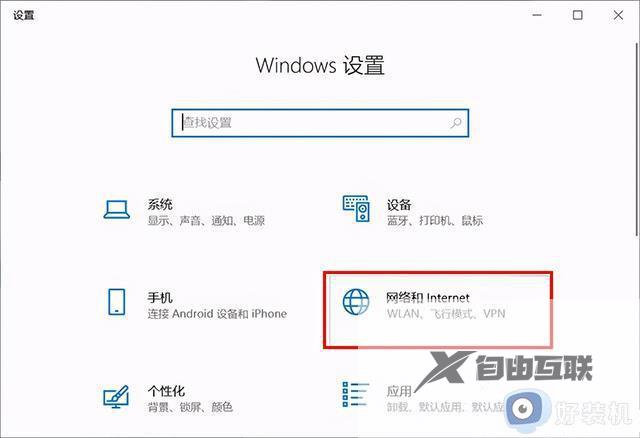
2、我们点击以太网(注:如果无线网络是WLAN),点击更改适配器选项,如下图所示。
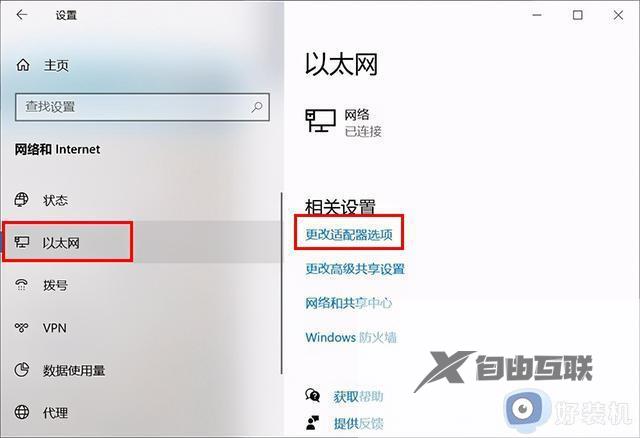
3、我们在以太网上右键选择属性,如果无线网卡的网络是WLAN。
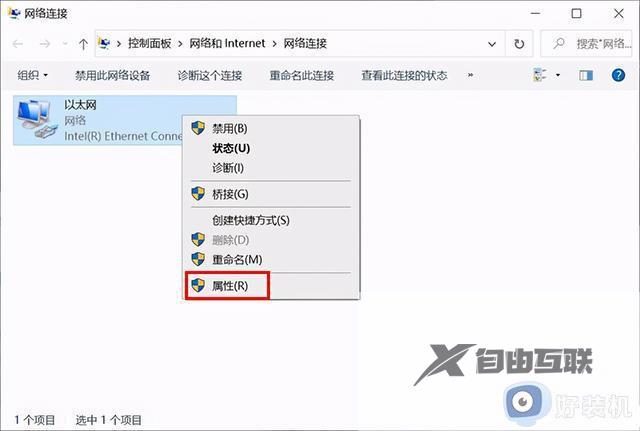
4、我们将internet协议版本6前面的勾选去掉,双击进入internet协议版本4属性设置中。
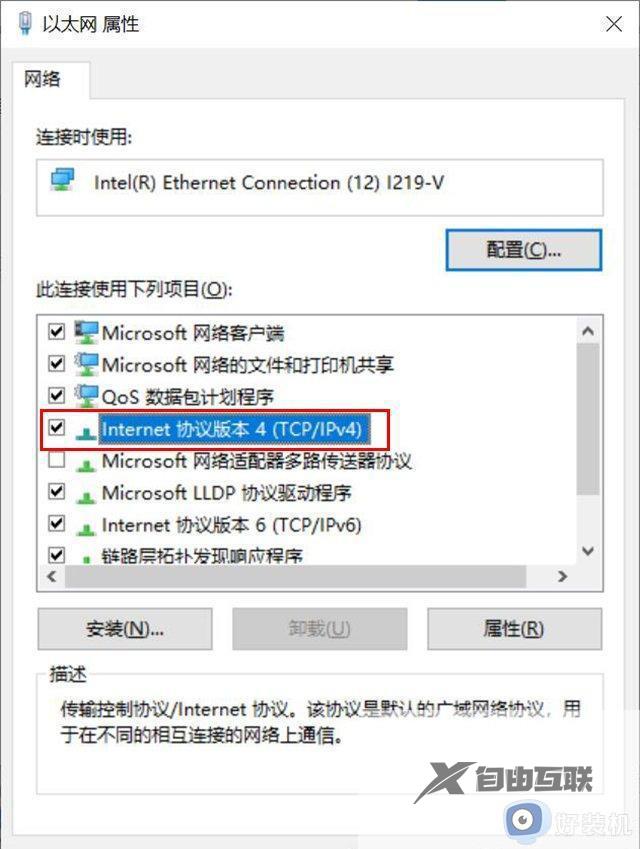
5、点击使用下面的DNS服务器地址,将首选DNS服务器修改为4.2.2.1或者4.2.2.2并点击确定,修改完毕之后我们就可以登录microsoft账户了。
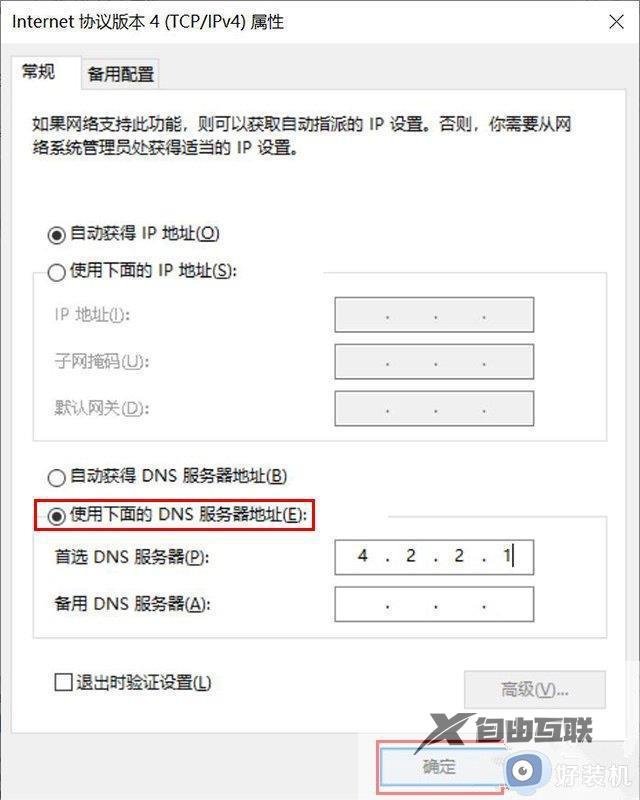
6、修改之后我们就可以登录微软账户了,但是登录完记得将再改回去,不然玩不了其他的。
7、如果不行解决,当然如果有无线网卡。例如笔记本或者带无线网卡的台式机可以测试一下使用手机热点来让电脑上网还能解决这个问题,此外还有一个重要的问题,记得到安全中心暂时关闭防火墙试试,也可能是防火墙导致的问题。如果以上的方法都不能解决,可以尝试一下更新系统能不能解决。
关于office登录一直转圈的详细内容就给大家介绍到这里了,有遇到相同情况的话可以学习上面的方法步骤来进行解决,更多精彩内容欢迎继续关注本站!
